Как видеокарта связана с оперативной памятью
Обновлено: 29.06.2024
Видеопамять (или VRAM) — это такое же хранилище данных, как и оперативная память (DRAM) вашего компьютера. Много ли ее надо?
Вы могли заметить, что при настройке графики в играх интерфейс показывает, сколько видеопамяти потребуется при включении той и иной опции. Так вот, для комфортной игры с максимальным качеством отображения нам необходимо выяснить, сколько видеопамяти потребуется. Этим и займемся.
Что важно знать
- Видеопамять встроена в видеокарту и хранит графические данные, например игровые текстуры;
- Видеопамять нельзя менять так же просто, как оперативную память: если нужно больше VRAM — придется обновить видеокарту;
- Самое большое преимущество VRAM над обычной DRAM — скорость доступа. Поскольку чипы видеопамяти встроены прямо в видеокарту, графический процессор получает доступ к хранимой в ней информации быстрее, чем к SSD или жесткому диску.
Что произойдет, если видеопамяти все-таки не хватит?
Страшного — ничего, но впечатление от игры может быть подпорчено, особенно если вы решите поиграть в долгожданную и требовательную новинку. Ждите также проблем с производительностью и текстурами.
Что это значит?
Недостаточная емкость видеопамяти почти всегда означает проблемы с производительностью в играх. При серьезной нехватке VRAM начинает задействоваться более медленная DRAM (оперативная память ПК). В частности, это приводит к более низкой частоте кадров и незначительному притормаживанию.
Проблемы с текстурами — это, например, искажение изображения, задержки и разрывы кадров. Если у вас мало VRAM, вам придется выставлять в настройках игр более низкую детализацию текстур, чтобы при быстром перемещении по игровой карте вы не попадали в ситуацию, когда текстуры на определенном участке не успели полностью прогрузиться. В таких случаях вы вместо, допустим, домов будете видеть белые блоки, а вместо травы — пустое поле.
Сколько VRAM мне нужно для комфортной игры?
В 2021 году для комфортных игр в современные тайтлы нужно минимум 6 Гб видеопамяти. Но лучше всего рассматривать решения с 8 Гб, особенно если вы планируете играть на мониторе с разрешением 2K (1440p) или 4K (2160p). Так что когда вы задаете себе вопрос «Сколько VRAM мне вообще нужно?» — учитывайте следующие факторы:
1. Разрешение, в котором вы запускаете игры
Чем выше разрешение в игре, тем больше видеопамяти вам потребуется. Более высокое разрешение означает дополнительные пиксели, которые увеличивают размер текстуры и требуют больше памяти для ее хранения. Исходя из разрешения, требуемую емкость VRAM можно рассчитать:
- 2 Гб для разрешения 720p;
- 3 Гб для разрешения 900p;
- 4 Гб для разрешения 1080p;
- 6–8 Гб для разрешения 1440p;
- 8–12 Гб для разрешения 2160p.
Но не только разрешение изображения влияет на емкость памяти.
2. Сами игры, которые вы предпочитаете
Некоторые игры не только поддерживают высокие разрешения в 4K, но и в целом требуют больше видеопамяти. Как правило, это AAA-игры (в духе Call of Duty: Black Ops — Cold War) и игры с плохой оптимизацией (такое часто встречается при выходе новых игр, вспомним, к примеру, PUBG версии 2017 года).
Более качественная графика и количество отображаемых объектов на игровой карте также определяют, сколько памяти она использует. Например, игры с тяжелой графикой, такие как «Ведьмак 3»: Control и Shadow of the Tomb Raider требуют намного больше памяти, чем простые игры, не особо ориентированные на графику, такие как League of Legends и Counter-Strike: Global Offensive.
3. Использование графических модификаций
Иногда использование сторонних модов или графических надстроек может привести к увеличению использования видеопамяти до гораздо больших объемов, чем обычно. Это связано с тем, что некоторые моды добавляют в игры текстуры высокого разрешения (например, в The Elder Scrolls V: Skyrim или Fallout 76). Если использование модов — ваш предпочтительный способ игры, то вам, вероятно, следует рассматривать видеокарты с 6 Гб VRAM и более.
4. Сглаживание очертаний и контуров
Для сглаживания краев объектов и устранения эффекта лесенки в играх используется функция Anti-Aliasing. Чем сильнее сглаживание, тем приятнее получается картинка, однако для этого требуется отрисовать больше пикселей. Поэтому когда этот параметр включен, потребление видеопамяти также увеличивается. Степень его усиления будет зависеть от используемого метода Anti-Aliasing. К наиболее распространенным из них относятся:
- SSAA — сглаживание всей сцены;
- FXAA — быстрое сглаживание;
- MSAA — сглаживание краев объектов;
- TXAA — метод сглаживания с применением blur-эффекта;
- CSAA — сглаживание по краям с учетом соседних пикселей.
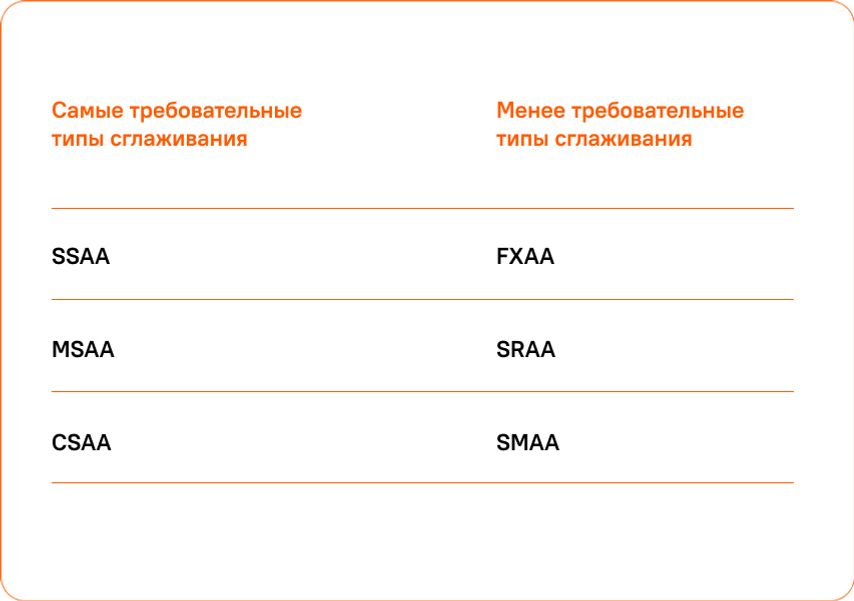
5. Настройки параметров игры
Чем выше настройки вашей игры, тем больше данных требуется обработать вашему графическому процессору — и тем больше памяти он потребляет в результате. Поскольку верно и обратное, вы можете понизить настройки игры, чтобы уменьшить использование памяти.
Компромисс или новая видеокарта?
Многим игрокам с видеокартами пятилетней давности, мечтающим о новых играх, приходится снижать настройки графики таким образом, чтобы их игры работали плавно. Помните, что такие настройки, как сглаживание, уровень детализации и качество текстур, больше всего влияют на потребление VRAM (о чем мы и говорили выше).
Если подобные компромиссы вас не устраивают — воспользуйтесь нашим гайдом. В самом начале мы привели приблизительный расчет по части емкости видеопамяти, которая требуется для запуска современных игр с максимальным качеством графики, так что вы без труда определитесь с параметрами VRAM.
Дальше останется лишь выбрать на сайте «Ситилинка» модели видеокарт, удовлетворяющие вашим требованиям, и подобрать оптимальный по цене вариант.
“Моя видеокарта не тянет эту игру”. Думали ли вы иногда так, видя 6 FPS (кадров в секунду) играя в новенькую игру?
Так как это работает? Как набор нулей и едениц на вашем жестком диске превращаются в красивую (или не очень) картинку, которой вы можете управлять? Наваливайте пельмешек, на связи разработчик игр с восьмилетним стажем и мы начинаем!
Архитектура ПК
Всё что я расскажу дальше - сильно упрощенная схема и в реальности всё намного сложнее. Но для первого понимания это подойдет.
Итак, вскрывши крышку своего ПК вы увидите необходимые нам детали:
1. ) Центральный процессор(далее ЦП);
2. ) Оперативная память (далее ОЗУ);
3. )Жесткий диск;
4. ) Видеокарта.
Центральный процессор и жесткий диск
Роль ЦП в работе игр поистине неоценима. Но давайте сейчас отправимся в тот момент, когда игра была только запущенна. Итак, ваша игра лежит на жестком диске. Скорость работы читания с обычного жесткого диска - 100 мегабайт в секунду у нового и почти 50 мегабайт в секунду у старого. Что нам это дает? Как бы быстро это не казалось (1 gb за 10 секунд) это очень моло для игр. Представьте себе ситуацию: вы едите на скорости 150 км/час в новенькой NFS. И тут появляется цель: отрисовать 4 дома (5 мб один), дорогу(30 мб на дорогу со всеми её материалами), 8 деревьев (4 мб одно) и 5 машин (5 мб одна). В среднем, на такой скорости, на вашем экране должно рисоваться на пару секунд разных объектов общим размером на 100-150 мегабайт. Но мы помним, что прежде чем их отрисовать, нужно их вытащить из жесткого диска. И того: ради 2 секунд отрисовки мы потерям секунду на то чтобы их вытащить из памяти и всего лишь 1/60 секунды(при 60 FPS) чтоб их отрисовать. Это нерационально использованное время. Но как иначе?
Жесткий диск и принцип его работы
Как работает жесткий диск?
Он получил своё название не зря. Внутри этой черной коробки и вправду лежит металлический диск. Когда вам нужно что то записать, он раскручивается до скорости 7 200 оборотов в секунду, и маленькая магнитная головка записывает на этом диске данные зарисовывая и очищая клеточки как делали вы на скучных уроках на полях в тетради.
Но как происходит эта запись? При помощи магнитов. Каждая клеточка (правильное её название "бит") может быть либо намагничена либо размагничена. Головка может её намагнить и размагнитить. Так же она может проверить намагничен ли бит. И у нас выходит классическая схема "намагничено = 1, размагничено = 0".
Головка считывает эти нули и единицы и отдает их ЦП. Тот, в свою очередь, расшифровывает их в цифры и буквы. Плюс такой системы в трм, что жесткий диск может хранить информацию годами ведь размагнитить настолько мелкий бит довольно сложно. Минус - 100 мб/сек очень медленно для плавной работы игр.
Оперативная память
Но уже давно для этой проблемы была придумана панацея - оперативная память. Данный вид памяти, в отличии от жесткого диска, работает практически моментально, выдавая ЦП ту информацию, которая ему нужна, не теряя при этом времени. Минус кроется в одном из названий этой памяти - "энергозависимая память". Да, как только к компьютеру перестаёт подходить электроэнергия все данные из оперативной памяти стираются.
ЦП, ОЗУ и Жесткий диск
А теперь рассмотрим как это работает на практике.
Вы кликаете на игру. ЦП говорит Жесткому диску какая информация ему нужна. Многие игры вначале выдают какую-то картинку или экран загрузки. А теперь уйдет от нескольких секунд до нескольких минут на то, чтоб вытащить данные из жесткого диска. Тут же их процессор считывает и записывает в ОЗУ. После появляется главное меню и многие данные напрямую читаются из ОЗУ. Но в играх, на монеру GTA 5 некоторые данные всё равно подгружаются из жесткого диска, так как игра размеров в 60 Gb не поместится в 4 Gb ОЗУ. И работа разработчика в том, чтоб сделать эту подгрузку незаметной. Но чаще игра (или большая её половина) просто перемещается из жесткого диска в оперативную память.
ЦП и Видеокарта
Итак, мы вытащили кучу информации. Но что дальше? Теперь процессор начинает думать по настоящему. Он начинает просчитывать геометрию объектов.
Об этом написано было в другой статье, ссылка будет в конце.
Процессор просчитал геометрию. Но она полностью бесцветная. В этот момент ЦП считывает информацию "какая текстура должна быть у какой геометрии и тут же отправляет эту всю информацию в видеокарту. Тут же видеокарта начинает рендеринг картинки.
Как устроена видеокарта
Мало кто знает, но видеокарта по своей структуре - это еще один маленький компьютер внутри вашего большего ПК. У видеокарты есть свой: 1) процессор и 2) Оперативная память.
Получивши текстуры, материал и геометрию видеокарта записывает их в свою оперативную память и начинает собирать этот "конструктор" на своем процессоре. После этого он выдает его на свой видеовыход и картинка уходит на ваш монитор.
На случай, если вы столь бедны что не имеете возможность купить видеокарту (или она просто сломалась), разработчики материнских плат часто добавляют "встроенную видеокарту".
Этой карты хватает чтоб смотреть видео и играть в старенькие или 2D игры, ведь размер выделенной ей оперативной памяти часто не превышает 64 мегабайт.
Терминология
Давайте в конце поговорим о сухих числах.
Частота работы процессора определяет как часто процессор обрабатывает информацию.
Ядра и потоки процессора определяет сколько информации процессор может обрабатывать паралельно.
Размер ОЗУ говорит сколько мегабайт памяти может содержать ваша оперативная память.
Частота ОЗУ говорит как быстро эта память может записываться\читаться процессором.
Выходит иногда так, что видеокарта на 2 Gb работает лучше чем видеокарта на 4Gb из-за того, что первая имеет большую частоту процессора или оперативной памяти.
Забивается оперативная память и видеопамять на 99% в играх
RUST, GTA 5, hitman 2 (Это пока все игры в которых я тестировал) память забивается на 10-12 гб.
Может ли быть совмещена оперативная и видеопамять вместе?
Знаю что нет, но для 100% уверенности хотелось бы уточнить.
Какая дополнительная память потребуется и как она связана с количеством исходных данных
Такой вопрос, "Какая дополнительная память потребуется и как она связана с количеством исходных.
Как изнашивается оперативная память?
Доброго времени суток. Подскажите, какие симптомы износа оперативной памяти и как долго они.
видать она по умолчанию и работает
а это как понимать
это для встроенной (интегрируемой) видеокарты
видать она по умолчанию и работает
а это как понимать
как посмотрел если монитор не работает?
Вытаскиваю видеокарту, подключая монитор к встроенной- работает Вытаскиваю видеокарту, подключая монитор к встроенной- работаетну дак у тебя встроенная и работает
для перехода на внешнюю нужно немножко пошаманить в Биосе, а может не надо
некоторые сами определяют
короче путь такой
воткнуть видеокарту
лучше конечно два монитора
но и с одним можно
монитор во внутреннюю
заходим в БИОС там отключаем внутреннюю
экран должен погаснуть
перетаскаем во внешнюю должен загореться
Добавлено через 39 секунд
ну и это конечно
ну дак у тебя встроенная и работает
для перехода на внешнюю нужно немножко пошаманить в Биосе, а может не надо
некоторые сами определяют
короче путь такой
воткнуть видеокарту
лучше конечно два монитора
но и с одним можно
монитор во внутреннюю
заходим в БИОС там отключаем внутреннюю
экран должен погаснуть
перетаскаем во внешнюю должен загореться
Чтобы проанализировать влияние производительности оперативной памяти на результаты различных видов бенчмарок, можно использовать модель, в которой центральный и графический процессоры (один или несколько) выступают в качестве инициаторов операций чтения и записи данных, а системное ОЗУ — исполнителем этих операций.
Экспериментировать будем на процессорных решениях от AMD. Это позволяет задействовать в тестах как интегрированные GPU, так и дискретные графические чипы. Дополнительный бонус — опорная точка в виде дискретной графики NVIDIA GeForce GTX 1050: всегда полезно взглянуть на производительность глазами главного конкурента.

Рис 1. Видеокарта ASUS ROG Strix RX Vega 64 Gaming в упаковке
В качестве базовой графической платформы возьмем лучшую видеокарту по соотношению цена/качество — ASUS ROG Strix RX Vega 64 Gaming. Это продвинутый и улучшенный вариант хорошо нам знакомой и весьма популярной платы на Radeon RX Vega 56.

Рис 2. Фрагмент печатной платы ASUS X570ZD
Возьмем в оборот также интегрированный видео контроллер в мобильном исполнении — AMD RX Radeon Vega 10 на платформе ASUS X570ZD в составе центрального процессора Ryzen 7 2700U. На этом ноутбуке есть также и дискретный чип GeForce GTX 1050, по которому и будем сверять показания тестов.

Рис 3. Блок-схема графического процессора семейства AMD RX Radeon Vega
Приняв к сведению топологию Vega-архитектуры, заметим, что в тестах оперативной памяти, например NCRB или AIDA64 Memory Benchmark, главные события развиваются в связке Host CPU ↔ System Memory. При этом центральный процессор выполняет код, максимально загружающий шину DRAM, выполняя передачу данных без их обработки и нивелируя влияние кэш-памяти за счет управления объемом передаваемых данных в сочетании с non-temporal оптимизацией. Графический процессор в этом примере обслуживает только GUI и значимой нагрузки на системное ОЗУ не создает.
Ситуация принципиально изменяется, если сценарий содержит вычисления, связанные с визуализацией изображений, как это происходит в тестовой утилите Geek3D Furmark. В этом случае на доступ к системному ОЗУ будут претендовать уже два устройства: Host CPU и GPU (здесь, если не сказано иное, — Vega Series Processor). Вместе с тем, в случае дискретного GPU, располагающего собственной локальной памятью, последняя возьмет на себя основную работу по обслуживанию GPU-трафика и зависимость от характеристик системного ОЗУ уменьшится.
Термин Device Memory, используемый в блок-схеме процессора Vega, в случае дискретного GPU означает собственную локальную память видео адаптера (Physical Device Memory), а в случае интегрированного GPU — выделенный регион системного ОЗУ (Region of system for GPU direct access).
3D-тестирование
Начнем с 3D-тестирования, наиболее полно раскрывающего потенциал графических акселераторов — неотъемлемую часть GPU. В нагруженных полиморфных сценах, задействующих несколько 3D-объектов, картина, в зависимости от изменения параметра MSAA (Multisample anti-aliasing), следующая:

Рис 4. Результаты тестирования GPU утилитой Geek3D Furmark в полиморфных 3D-сценах
(по вертикали — значение в FPS)
По мере усложнения задания (за это отвечает параметр MSAA) преимущества дискретного графического адаптера в соревновании с интегрированным видео сходит на нет. Правда, встроенная графика AMD Vega 10 держится на минимально допустимом уровне — 19 FPS, которого, по большому счету, для игр явно недостаточно. В ресурсоемких сценариях тестирования настольные системы опережают по производительности мобильную платформу в два и более раза — и с процессором AMD, и с процессором Intel.
Этот же полиморфный паттерн, усиленный FXAA эффектом, совершенно не влияет на производительность графического адаптера: GPU без проблем справляется с дополнительной нагрузкой. Статистику для FXAA приводить смысла не имеет.

Рис 5. Результаты тестирования GPU утилитой Geek3D Furmark в изоморфных 3D-сценах
(по вертикали — значение в FPS)
Изоморфная 3D-графика (иллюзия движения с помощью преобразования текстур) оказалась менее чувствительной к производительности GPU. В большей степени на нее влияет архитектура платформы, обеспечивающая тот или иной уровень производительности центрального процессора и его взаимодействия с DRAM. Производительность всех GPU в этом режиме многократно превышает чувствительность человеческого глаза, поэтому полученные результаты синтетического теста носят всего лишь индикативный характер.
Теория вместо выводов
Важным фактором является соотношение количества вычислительных операций и шинных циклов передачи данных: процедура, вычисляющая тригонометрические функции от массива аргументов, расположенного в памяти, будет выполняться дольше и в меньшей степени зависеть от характеристик DRAM, чем суммирование элементов того же массива. Очевидно, если основное время уйдет на сложные вычисления, то задержки DRAM будут нивелированы, в том числе за счет интеллектуальной предвыборки, обеспечивающей загрузку следующего элемента за время обработки ранее загруженного. В случае небольшого массива, размещаемого в кэш-памяти, зависимость от DRAM может быть нивелирована полностью.
Отдельный вид трафика, обозначенный на блок-схеме как MMIO ACCESS, означает программный доступ центрального процессора к ресурсам видеоадаптера, расположенным в адресном пространстве памяти. Такой метод взаимодействия программного обеспечения с графическим контроллером является консервативным антиподом DMA-режима и используется в основном на фазе инициализации видео подсистемы, для операций, тайминг выполнения которых не имеет решающего значения. Системное ОЗУ не участвует в таких транзакциях: их инициатором является центральный процессор, а исполнителем — memory mapped I/O ресурсы видео адаптера.
Выводы вместо теории или софт-фактор
Раскрытие потенциала современных графических ускорителей во многом зависит от уровня программной поддержки, в частности своевременного обновления UEFI и драйверов.
Происходящие изменения далеко не всегда «косметические». В частности, выбор оптимального метода обмена информацией между GPU и хост-платформой затрагивает как внутренние операции низкоуровневых драйверов, так и архитектуру приложений, а потому находится в фокусе внимания системных архитекторов. При этом программный обмен, классифицированный выше как Legacy-метод, не спешит сдавать позиции, о чем свидетельствует наличие в новейших графических ускорителях функциональности Resizable BAR Capability позволяющей управлять размером диапазона доступа к локальной памяти видео адаптера в адресном пространстве платформы. С другой стороны, эта функциональность также требуется для оптимизации peer-to-peer взаимодействия нескольких GPU.
Post Scriptum
Тестовые исследования выполнялись на следующем оборудовании с установками по умолчанию:

Эти два компонента ПК — оперативная память и видеокарта, не менее важны, чем процессор. Из-за просчетов с их выбором можно получить не только медленную машину, но и сбои в работе.

Выбираем оперативную память

Лучше покупать модули памяти комплектами: одной марки, одного объема, с одинаковыми характеристиками. Для эффективной работы оперативной памяти она должна задействовать двухканальный режим. Чтобы его активировать, необходимо устанавливать модули парами в слоты на материнской плате, помеченные одним цветом.
Устанавливать память удобнее всего до монтажа МП в корпус. При монтаже потребуется слегка надавить на каждый блок памяти до щелчка, при этом желательно избежать сильного прогиба системной платы, чтобы не повредить ее.

Разный цвет радиаторов памяти позволяет выделить пары чипов для двухканального режима. Установку лучше выполнять на столе
В настоящее время в продаже можно найти типы памяти DDR3 и DDR4. Какой тип выбрать — зависит от поддержки выбранного вами процессора и системной платы. Чем больше объем памяти, тем лучше. Однако ее стоимость довольно высока (планка на 8 Гбайт стоит около 7000 рублей), и чтобы не переплачивать, для большинства случаев хватит 8 Гбайт (2х4 Гбайт). Для игроманов и профессиональной работы с графикой желательно установить 16 Гбайт и выше.
Следует учесть, что некоторые модули могут требовать повышенного напряжения питания, поэтому для их работы подходят не все материнские платы. Также подчеркнем, что если вы все же решитесь использовать разные модули памяти, то вся память будет работать на частоте самого медленного, а стабильность работы ПК может снизиться.
При выборе типа памяти особое внимание стоит обратить на ее тайминги (RAS to CAS Delay). Это группа из трех или четырех цифр на лейбле модуля, которые характеризуют задержки в работе памяти. Чем ниже эти показатели — тем быстрее будет работать ваш ПК. Выбрать подходящую для вашего варианта ПК память можно в наших рейтингах для CPU от AMD или Intel.
Вариант CHIP: Kingston HyperX FURY

Два модуля по 8 Гбайт очень быстрой и надежной HX426C15FBK2/16 позволят надолго забыть о проблемах с оперативной памятью.
Средняя цена: 12 000 руб. за комплект из двух модулей
Бюджетный вариант: Kingston HyperX FURY HX424C15FB/4
Две планки Kingston HyperX FURY HX424C15FB/4 меньшего объема (по 4 Гбайт) и менее быстрой не сильно снизят производительность.
Средняя цена: 6600 руб. за два модуля
Выбираем видеокарту
Если вы собираете компьютер, на котором планируете не только выполнять офисную работу, но и делать что-то более сложное, например играть — тогда необходимо потратиться и на отдельную видеокарту.
На рынке представлены два основных производителя видеочипов — AMD (ATI) и NVIDIA, и масса компаний, использующих их чипы в своих продуктах. Стоимость топовых решений, например NVIDIA GeForce Ti 1070, может достигать 60 000 рублей.
Подключается видеокарта к уже установленной в корпус материнской плате. В большинстве случаев мощные игровые видеокарты требуют отдельного питания через специальный разъем на торце платы.
При выборе видеокарты обратите внимание на разрядность шины памяти. Она может быть от 64 до 4096 бит. Чем выше этот показатель — тем быстрее будет работать видеокарта. Приемлемый вариант для средней модели, используя которую можно с комфортом запустить игры, — 256 бит. Также желательно, чтобы плата была оснащена хотя бы 8 Гбайт оперативной памяти GDDR5.

Два кулера с множеством больших лопастей обеспечат тихую работу и хороший поток воздуха на радиатор
Самые мощные видеокарты могут быть снабжены системой жидкостного охлаждения, однако на большинство плат установлены массивные радиаторы с вентиляторами. От их качества, мощности и количества зависят эффективность охлаждения и уровень шума.
Мы рекомендуем варианты с двумя кулерами — они более эффективные в охлаждении и менее шумные. Хотя стоит подчеркнуть, что многие игровые платы имеют один турбо-кулер.
Вариант CHIP: Видеокарта: MSI GeForce GTX 1060 6GT OCV1

Не самая дорогая, но удовлетворяющая требованиям большинства игр и задач видеокарта, с которой в ближайшие год-два вы сможете играть на высоких настройках в самые последние игры.
Средняя цена: 19 700 руб.
В следующей практической статье мы расскажем, как выбрать HDD и SSD для собираемого ПК.
Текст: Валентин Павленко
Фото: компании-производители, Валентин Павленко
Почему подборка по паре "память и видеокарта", а не "процессор и видеокарта"?Чтобы процессор нормальный и видеокарта "раскрылась".
При сборке пека этим же руководствуются. Ну да, HyperX Fury (не стоит своих денег), видеокарта от MSI(худший производитель видеокарт, даже среди не сильно известных. Все видеокарты от MSI можно описать так: «Светит, пердит, с подсветкой! Худший вариант!) Автор не умеет правильно собирать ПК!
Приветствую!
Видеокарта использовалась та, которая была под рукой (и далеко не самая плохая).
Специально для статьи покупать или найти другую - задача не основная (та, что на фото, например, в своё время на «Overclockers» получила хороший отзыв).
Если говорить о показателях, так они для обычного человека не особо заметны (обычно эта пара кадров разницы у карт представленных разными производителями не смертельна, это больше психология цифр и измерение пиписек), некоторые карты чуть разогнаны уже на заводе, некоторые разгоняют сами пользователи, но здесь материал для простых людей, им надо чтобы было надёжно, красиво, и пока без лишних заумностей.
Надёжность - очень спорный момент, как по мне - Palit еще хуже будет, да и те же АСУС-ы тоже горят, про ноунейм и говорить нечего, хотя сейчас его еще надо найти.
MSI у людей нормально пашут, тут ведь как повезёт, и смотря как с железом обращаешься, нужно чистить регулярно, не лапать как попало, нормальный блок питания использовать.
Что у них плохо, так это лопасти у вентиляторов ломкие, правда и те ломаются лишь от неаккуратного обращения.
Выражение «HyperX Fury не стоит своих денег» конечно яркое, но Вы бы как-то более обоснованно его что ли привели.
Работает стабильно на многих машинах, причём работает годами, проблем нет, качественно, хорошо, еще и гарантия нормальная.
К тому же эта память/похожие модели имеется в списке совместимых с материнской платой/процессором, а задача в статье была показать именно точно совместимое железо, чтобы неопытный человек не ошибся при сборке, чтобы не пришлось перешивать BIOS, изменять настройки и т. д.
Никто не гнался за суперскоростными показателями, за парой лишних FPS.
Читайте также:

